Настройка скидок
Содержание
Основные права, влияющие на применение цен и скидок
| Код | Право / Настройка | Комментарий |
|---|---|---|
| 41604 | Редактирование цен и сумм в номенклатурных таблицах |
"Да" – разрешает пользователю изменять цены вручную прямо в документе продажи, например в Заказ-наряде. "Нет" – пользователь сможет использовать только цены, установленные документами "Назначение цен". |
| 42006 | Основной тип цен закупки |
Данная настройка пользователя определяет значение по умолчанию для заполнения поля "Тип цен" при создании новых документов поступления ТМЦ. |
| 43003 | Основной тип цен продажи |
Данная настройка пользователя определяет значение по умолчанию для заполнения поля "Тип цен" при создании новых документов реализации ТМЦ. |
| 43002 | Запретить продажу ниже себестоимости | При установке в значение "Да" не позволит пользователю продать товар дешевле себестоимости даже в условиях наложения скидок. |
| 41605 | Изменять валюту в соответствии с категорией цен |
Включает / отключает режим автоматической смены валюты документа при изменении типа цен (валюта документа устанавливается в соответствии с валютой типа цен). По умолчанию установлено значение "Да". |
| 41707 | Изменение валюты и типа цен документа согласно договора взаиморасчетов | Включает режим автоматического изменения валюты и типа цен документов при изменении договора взаиморасчетов. По умолчанию установлено значение "Нет". |
| 43013 | Способ выбора скидки |
Право на способ выбора скидок в документах: 1. Назначение всех скидок запрещено; |
Настройка типов скидки
Для настройки типов скидки:
- Переходим в справочник "Типы скидок и наценок" (Администрирование → Компания → Ценообразование → Типы скидок и наценок):
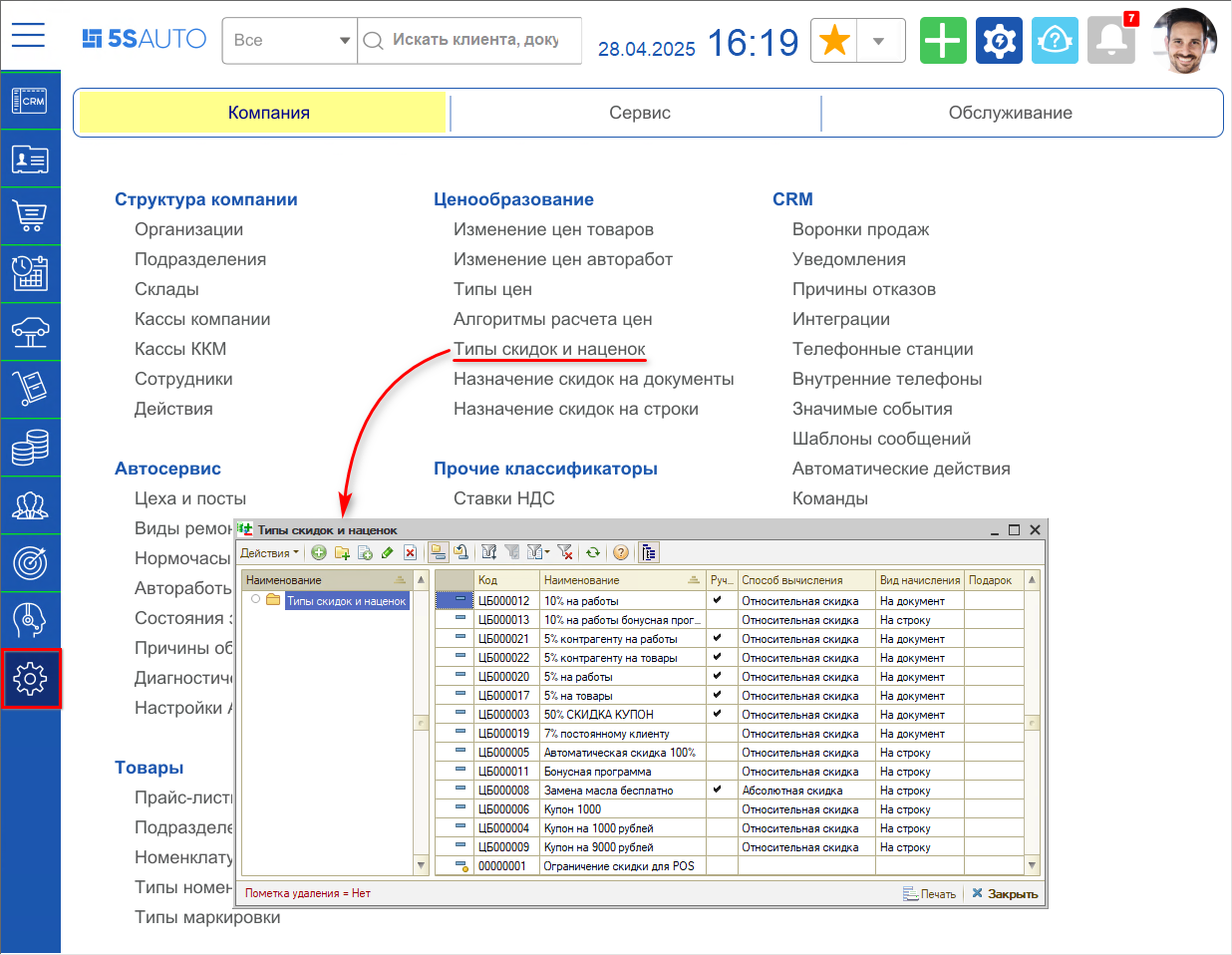
- Создаем новый тип скидки, указываем Наименование скидки.
Пример: "Скидка 20%", "Скидка в пятницу", "На зимнюю резину" и т.п.
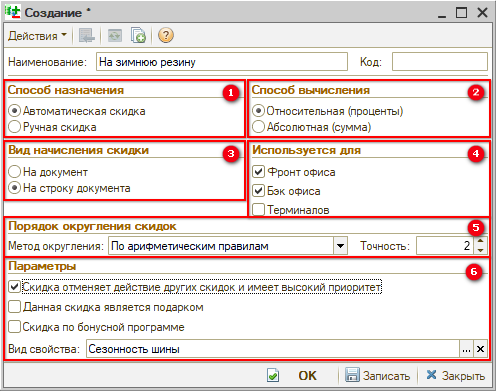
Заполняем параметры:
1. Указываем способ назначения "Автоматическая скидка". Автоматическая скидка означает, что в документах (например в Заказ-наряде) скидка будет устанавливаться автоматически при создании.
2. Указываем способ вычисления – относительная (в процентах) или абсолютная (сумма в рублях).
3. Указываем вид начисления скидки "На строку документа", так как настраиваем тип скидки на строку.
4. Указываем места использования "Фронт офис" и "Бэк офис".
5. Метод округления обычно используется "По арифметическим правилам".
Точность: "-1" = до десятков рублей; "-2" = до сотен рублей; 0 = до рублей; 1 = до десятых долей и так далее. Рекомендуем значение "2".
Точность установки цен может существенно влиять на цену недорогих товаров или на работу кассы.
6. Устанавливаем дополнительные параметры, например, что скидка отменяет действие других скидок и имеет более высокий приоритет, выбираем вид свойства при необходимости и др. - Сохраняем изменения.
Настройка скидок на строку
Для настройки скидок на строку рекомендуется сначала добавить новый тип скидки.
После добавления типа скидки необходимо настроить способ использования скидки. Для этого:
- Переходим в реестр документов "Назначение товарных скидок" (Администрирование → Компания → Ценообразование → Назначение скидок на строки):
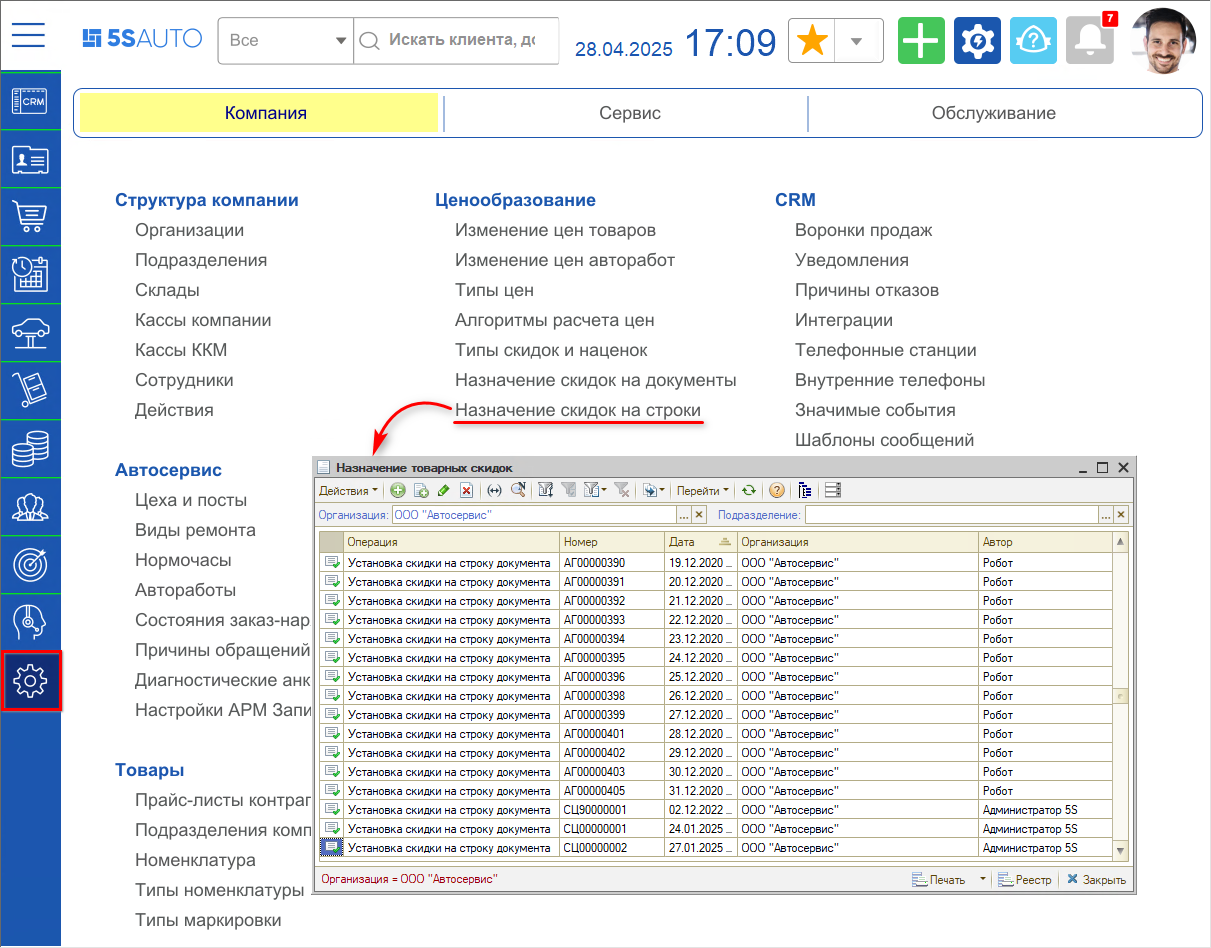
- Создаем новый документ "Установка скидки на строку документа" или правим существующий:
1. Устанавливаем дату, с которой скидки начинают действие.
2. Нажимаем кнопку "Добавить" командной панели у табличной части и начинаем заполнение:
1) В столбце "Скидка" выбираем тип скидки, созданный ранее, или создаем новый тип скидки и выбираем его.
2) Вручную устанавливаем галочки для области действия скидок: "Скидка на товары" или "Скидка на работы".
3) Устанавливаем значение скидки.
4) Устанавливаем тип номенклатуры или номенклатуру/работу, на которую будет распространяться скидка, либо группу товаров/работ.
5) Заполняем оставшиеся значения согласно маркетинговой стратегии. - Сохраняем изменения.
Пример заполненного документа "Установка скидки на строку документа":
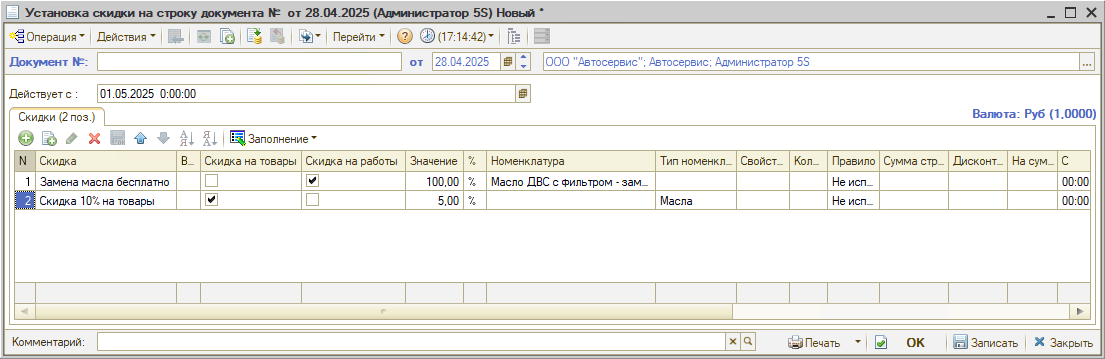
Ручная установка скидки на строку в документе
Для установки ручной скидки на товар в продажном документе, например, Заказ-наряде, необходимо чтобы отображался столбец "Скидка на товар" в таблице на вкладке "Товары". Вывести данный столбец можно через форму настройки списка:
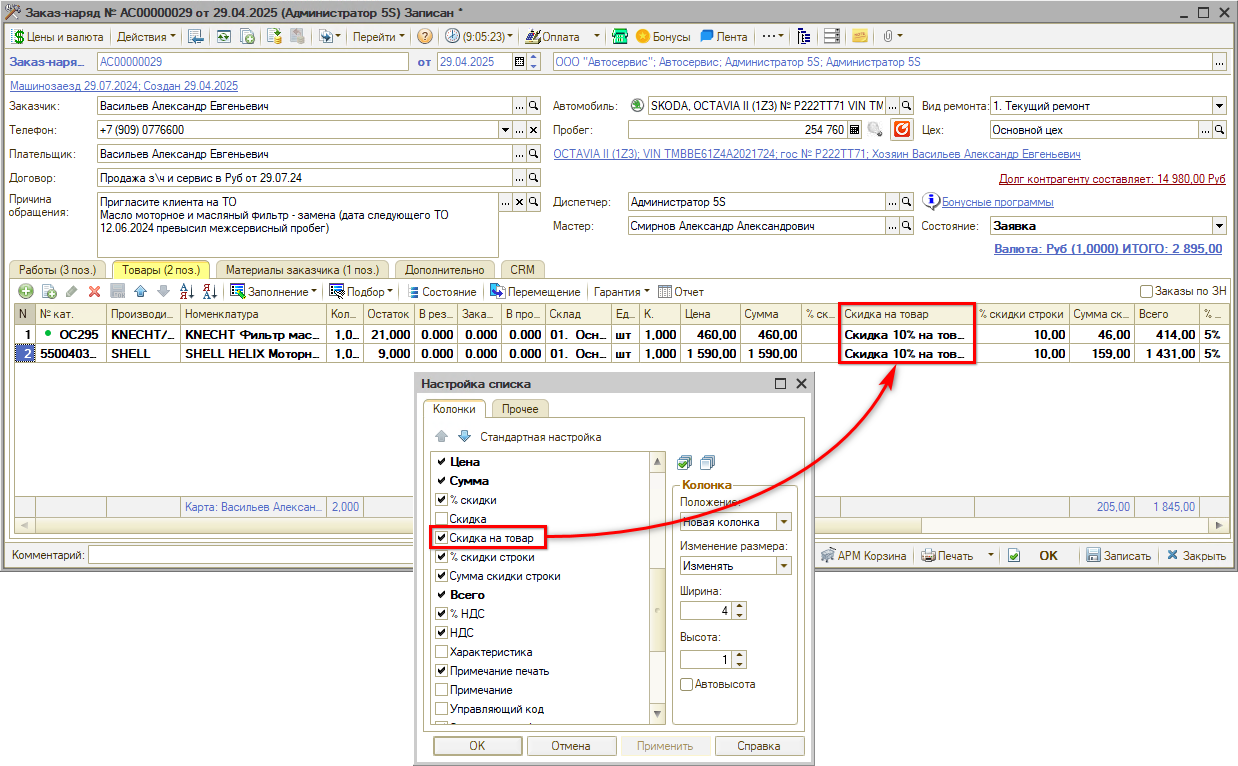
Затем следует выбрать для товара скидку с ручным способом назначения:

При выборе типа скидки устанавливаются отборы по виду скидки "На строку документа" и способу назначения "Ручная скидка".
Настройка и применение скидок на документ
Настройка скидки на документ заключается в следующем:
- Создание типа скидки с видом начисления "На документ" в справочнике "Типы скидок и наценок" (Администрирование → Компания → Ценообразование → Типы скидок и наценок):
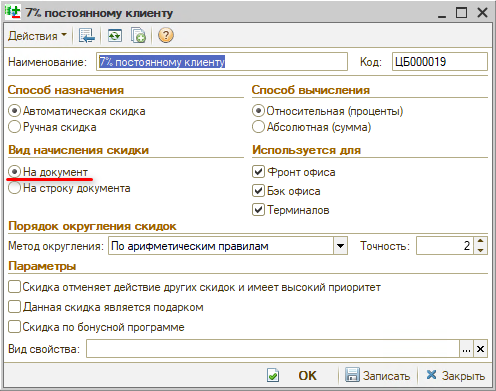
- Установка значения скидки на документ через документ "Назначение общих скидок" (Администрирование → Компания → Ценообразование → Назначение скидок на документы), где необходимо:
1. выбрать тип скидки, созданный на шаге 1,
2. определить назначение скидки: скидка на товары и / или на работы,
3. установить значение (%) скидки, который будет устанавливаться на документ.
Пример установки скидки на документ:
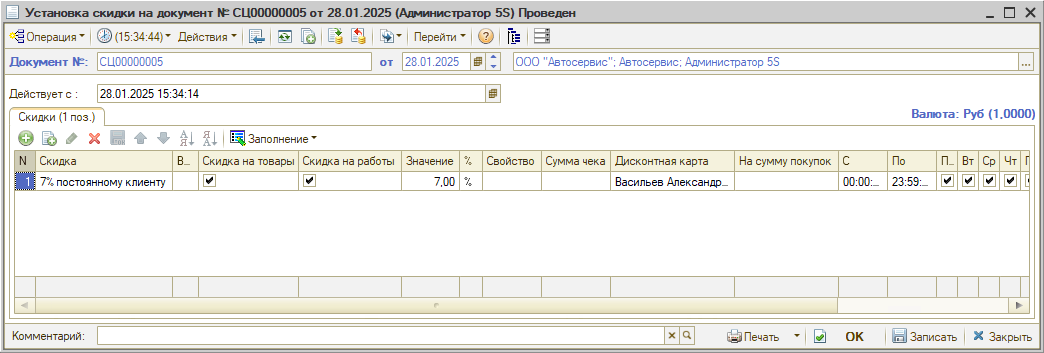
Если у типа скидки в справочнике "Типы скидок и наценок" указано значение "Вид начисления скидки" = "Автоматическая скидка" (как в примере выше), то скидка на документ, реализующий товары (Реализация товаров, Заказ-наряд), применяется автоматически:
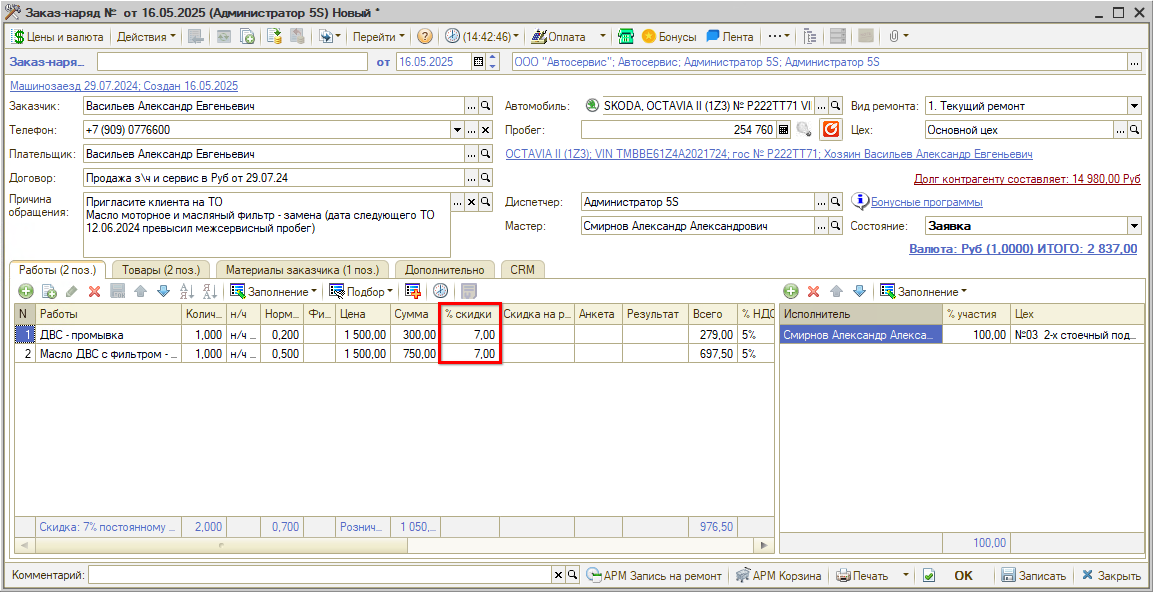
В заказ-нарядах скидка также будет отображаться на вкладке "Дополнительно":

Для применения типа скидки с ручным способом назначения:
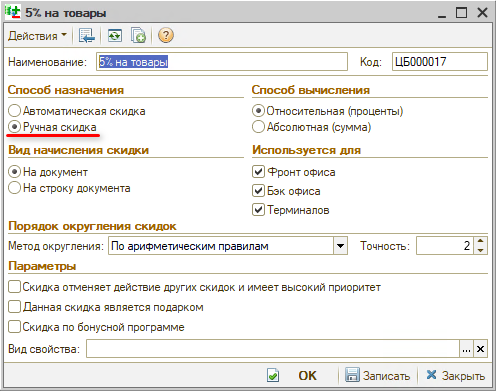
данный тип скидки необходимо выбрать в документе вручную. Пример 1. В заказ-наряде:
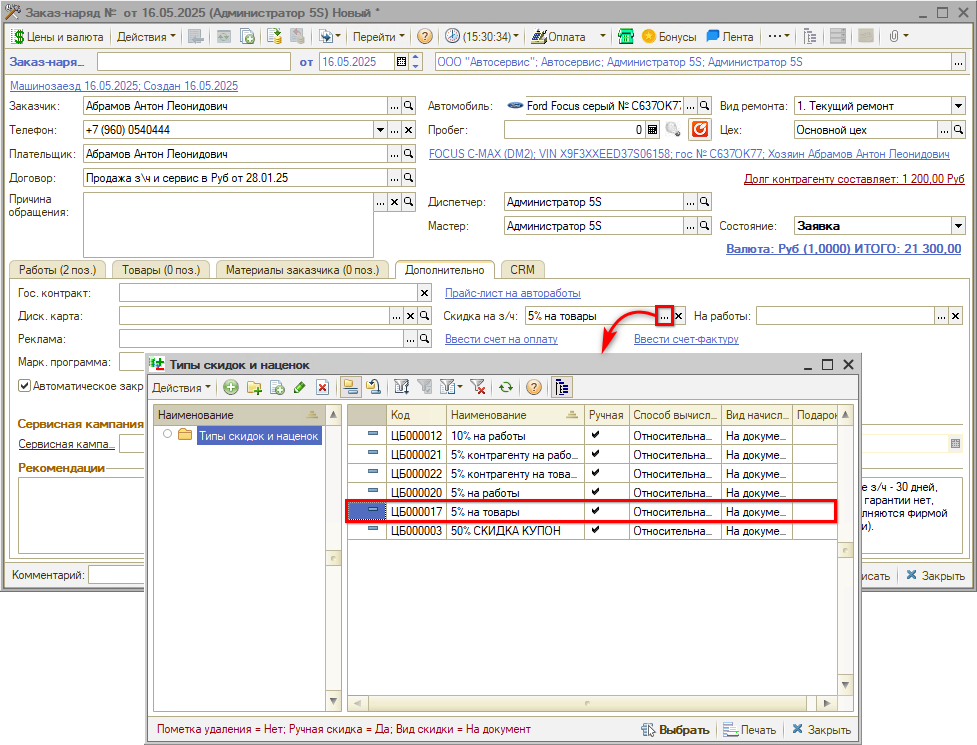
Пример 2. В Реализации товаров:
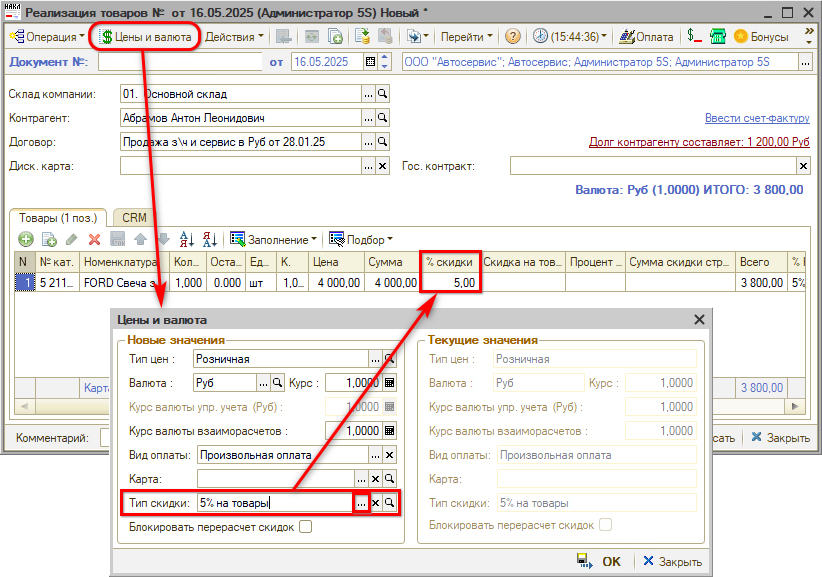
При выборе типа скидки устанавливаются отборы по виду начисления "На документ" и способу назначения "Ручная скидка".
Также см. видео в разделе "Ручная установка скидки на строку в документе" (с 0:45).
Создание автоматической скидки
Настройка и применение скидок контрагентам
Для настройки скидок контрагентам предварительно должны быть созданы:
- типы скидок вида начисления "На документ" и способа назначения "Ручная скидка".
- документ "Установка скидки на документ", который установит значения для созданных типов скидки. Чтобы создать / изменить документ "Установка скидки на документ" необходимо перейти в справочник "Назначение общих скидок":
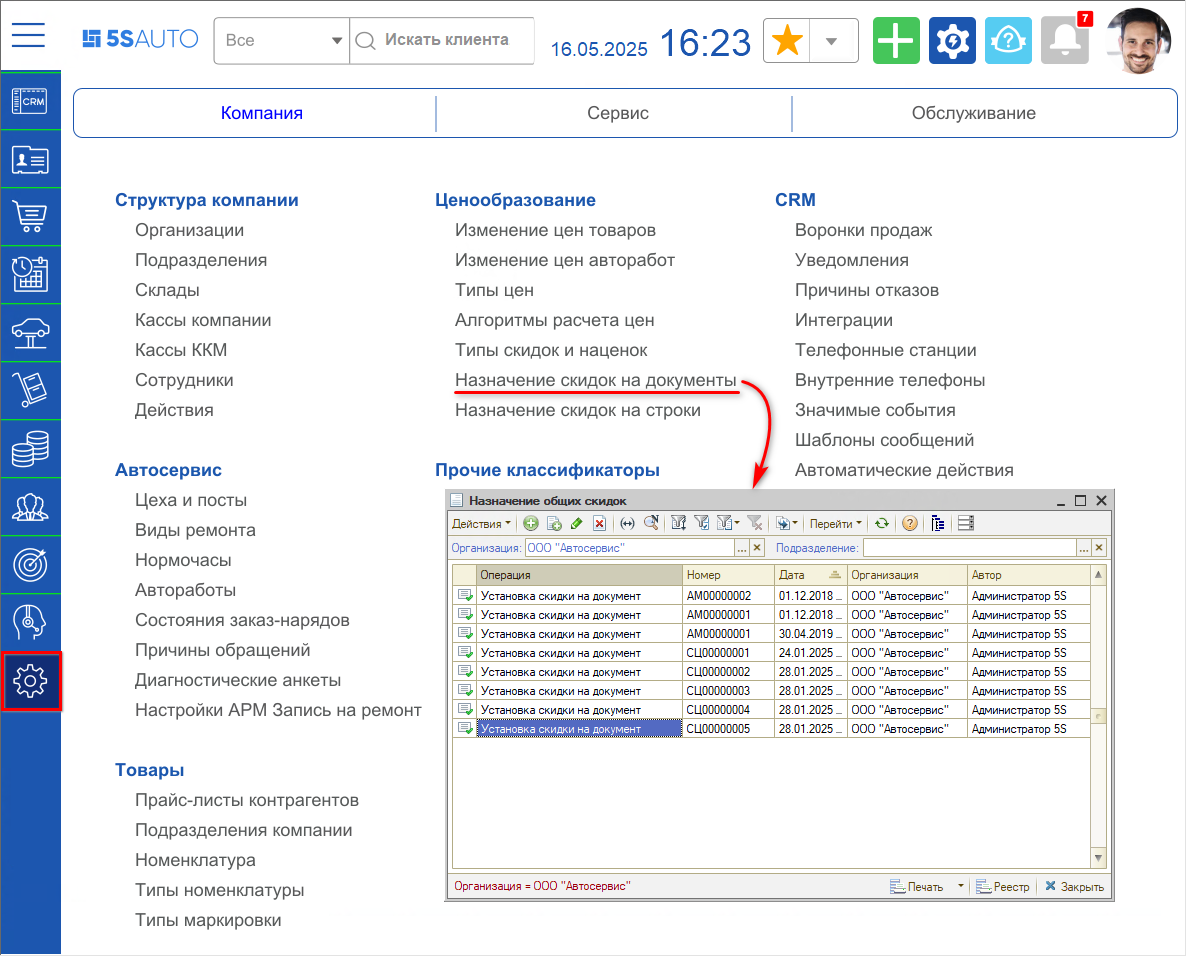
Чтобы установить скидку контрагенту:
- Зайдите в карточку контрагента.
- Перейти в раздел "Счета и договоры" и откройте нужный договор;
- Установите типы скидок для товаров в поле "Тип скидки", для работ в поле "Тип скидки работ":
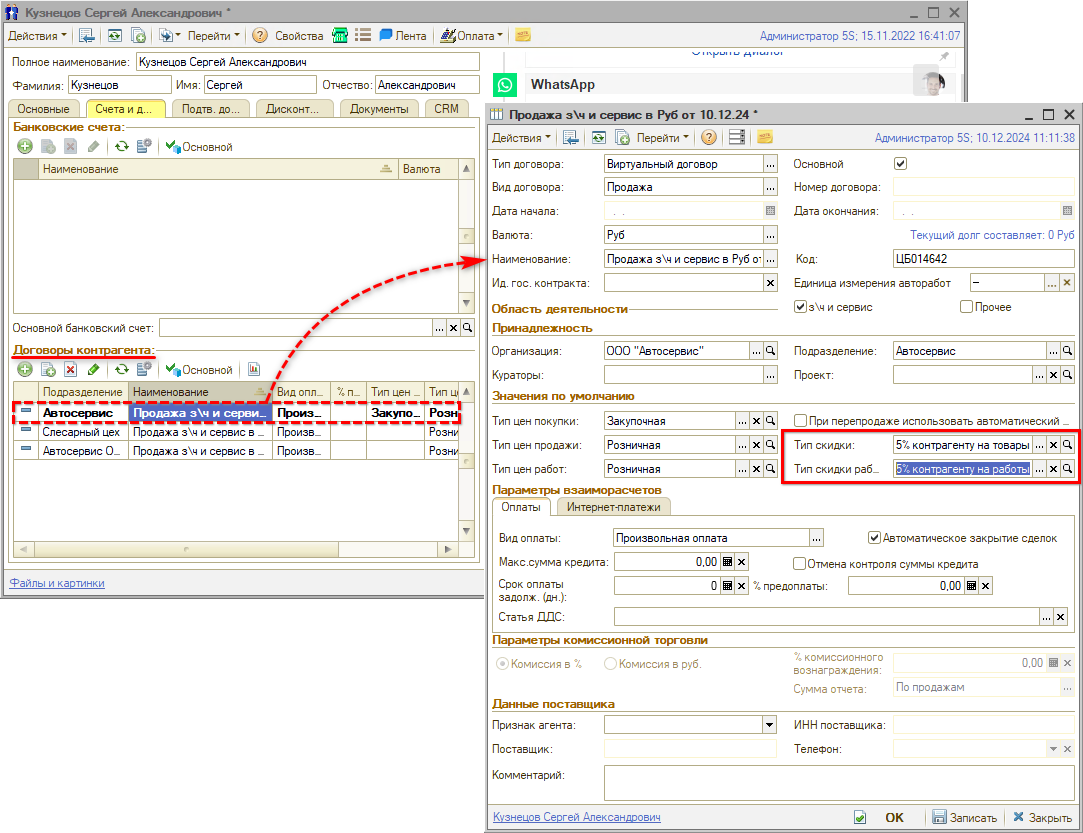
При выборе типа скидки устанавливаются отборы по виду скидки "На документ" и способу назначения "Ручная скидка".
Также см. вебинар Альфа-Авто: Подходы к ценообразованию и скидкам на запасные части.
-
Необязательно:
-
Уточните, пожалуйста, почему:
